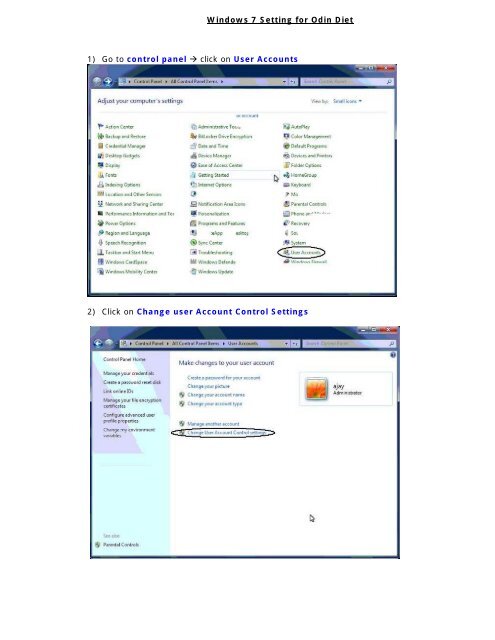Windows 7 Setting for Odin Diet - India Capital Markets
Windows 7 Setting for Odin Diet - India Capital Markets
Windows 7 Setting for Odin Diet - India Capital Markets
Create successful ePaper yourself
Turn your PDF publications into a flip-book with our unique Google optimized e-Paper software.
<strong>Windows</strong> 7 <strong>Setting</strong> <strong>for</strong> <strong>Odin</strong> <strong>Diet</strong><br />
1) Go to control panel click on User Accounts<br />
2) Click on Change user Account Control <strong>Setting</strong>s
3) Following image shown in user account control settings.<br />
4) Arrow should be on Never notify.<br />
5) After that go to control panel again
6) click on Program and Features<br />
7) Click on Turn windows features on or off
8) scroll down the windows features<br />
9) Click on check box of Telnet Client and click on ok as shown in the figure below.
10) Go to start search type regedit go to<br />
HKEY_LOCAL_MACHINE\SOFTWARE\Microsoft\<strong>Windows</strong>\CurrentVersion\Policies\System<br />
11) Right side double click on EnableLUA set values is 0 as shown in below figure<br />
12) After that go to<br />
HKEY_LOCAL_MACHINE\SOFTWARE\Microsoft\<strong>Windows</strong>\CurrentVersion\Policies\System<br />
Right Side double click on ConsentPromptBehaviorAdmin set value is o below shown in figure<br />
And Restart Laptop or pc<br />
13) Install <strong>Odin</strong> <strong>Diet</strong> software
14) There is two way changes in registry<br />
1 st Way<br />
go to http://indiacapitalmarkets.in/ click on download<br />
Download to your desktop <strong>Windows</strong> 7 Registry <strong>Setting</strong> <strong>for</strong> <strong>Odin</strong> <strong>Diet</strong><br />
After that extract the zip file of <strong>Windows</strong> 7 Registry <strong>Setting</strong> <strong>for</strong> <strong>Odin</strong> <strong>Diet</strong><br />
1) 1- SYSCON<br />
2) 2 - BHARTI AIRTEL<br />
Click on 1- SYSCON FOLDER there is two registry over there 1 st Double click on SYSCON ODIN_WINDOWS 7 &<br />
Click on Ok as like 2 nd Registry Double click on SYSCON ODIN_WOW_WINDOWS 7 & Click on ok.<br />
As like we change the line to 2 – BHARTI AIRTEL<br />
15) <strong>Windows</strong> 7 <strong>Odin</strong> <strong>Diet</strong> <strong>Setting</strong> completed.<br />
1) 2 nd Way Manually we have to change<br />
2) Go to start search type regedit go to<br />
HKEY_LOCAL_MACHINE\SOFTWARE\ODIN\ODIN6\ODIN Manager\Client TCP-IP<br />
Right side double click on UDP-Remote-Addr type the value: 127.0.0.1:7777:0<br />
3) go to<br />
OR
HKEY_LOCAL_MACHINE\SOFTWARE\ODIN\ODIN6\ODIN Manager\Client TCP-IP<br />
Right sides double click on UDP-Local-Addr type the value: 127.0.0.1:5333:0<br />
4) Go to Again registry Start Search type regedit click on ok go to<br />
HKEY_LOCAL_MACHINE\SOFTWARE\Wow6432Node\ODIN\ODIN6\ODIN Manager\Client TCP-IP<br />
Right side double click on UDP-Remote-Addr type the value: 127.0.0.1:7777:0<br />
5) As like
HKEY_LOCAL_MACHINE\SOFTWARE\Wow6432Node \ODIN\ODIN6\ODIN<br />
Manager\Client TCP-IP<br />
Right sides double click on UDP-Local-Addr type the value: 127.0.0.1:5333:0<br />
<strong>Windows</strong> 7 <strong>Odin</strong> <strong>Diet</strong> Installation completed.